落ちる。CPU利用率高い。という人はChromeを64bit版にしたらスゲー良いと思う
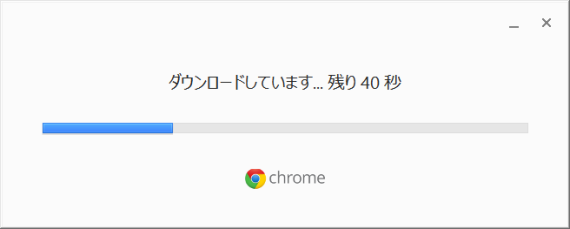
最近、やたらと Chrome の動作が重かったり、タブがよく強制終了して困っていまして、なんとかならねーのかなー、と、ふと、タスクマネージャーの Chrome プロセス名を見たら、遅まきながら 64bit版 Windows なのに 32bit版 Chrome を使っていたことに気が付きました。
試しに 64bit 版 Chrome に変えてみたら、あらゆる動作が劇的に改善したので、やったこととかを残しておきます。
Chrome をメインブラウザにしているので、こいつが不安定だと生産性がガタ落ちなんですよねぇ。
使っているChromeが64bit 版か確認する方法
まずは、インストールされている Chrome が 32bit版 / 64bit版のどちらかを確認しましょう。
これは、Chrome のメニュー→「ヘルプ」→「Google Chrome について」で分かります。
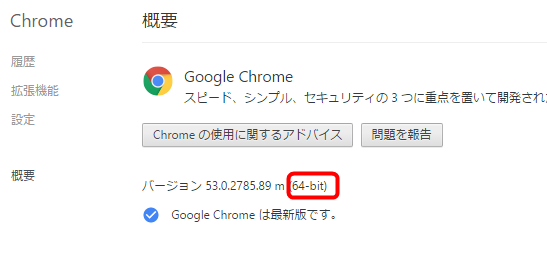
↑このように、「64bit」と書かれていれば 64bit版。そうでなければ 32bit 版です。
PC に詳しい人なら Windows のタスクマネージャーから Google Chrome を探して、プロセス名の最後が「(32ビット)」なら 32bit 版、という判断方法もあります。
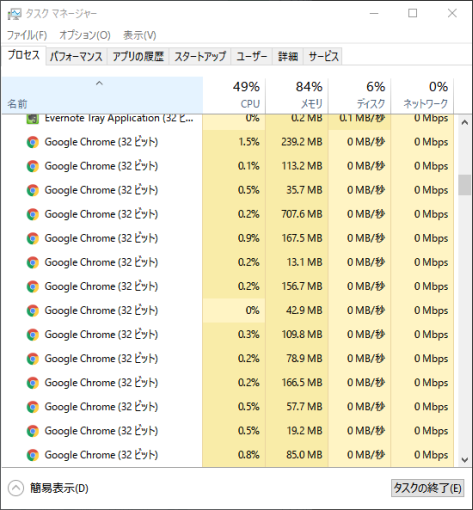
Chrome を32bit→64bit版にアップグレードする前にしておくこと
64bit 版 Chrome へスムーズにアップグレードするために、事前にやっておくと便利なことを挙げておきます。
拡張機能「Session Buddy 」でタブを保存しておく
何十、何百とタブを開いている人ほど、Chrome 不安定問題にぶち当たる気がしますので、まずは、今開いているタブを保存してくれる拡張機能「Session Buddy」を使って、Chrome のタブを保存しておくと便利です。
タブを保存する必要が無い人は、このステップは飛ばして構いません。
そういえば、長年愛用している必須拡張機能なのに「Session Buddy」のレビューしてないですね…。
Chromeをアンインストールしておく
Chrome がインストールされたままアップグレードすると、色々あって 64bit版Chrome の導入に失敗する場合があるので、事前に Chrome をアンインストールしておくとスムーズです。
Windows 10 の場合、アクションセンター →「すべての設定」→「システム」→「アプリと機能」から、Google Chrome をアンインストールすればOK。
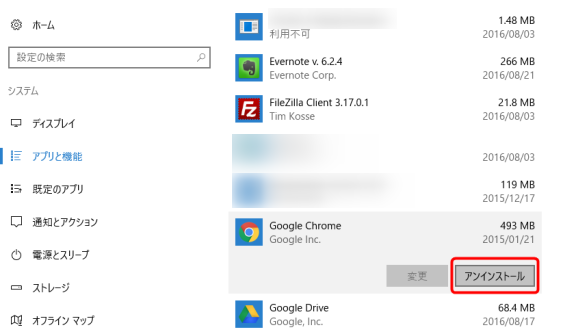
Chrome のアンインストール時にエラーが出る場合は、タスクトレイのChromeアイコンを右クリックして「終了」しておきます。
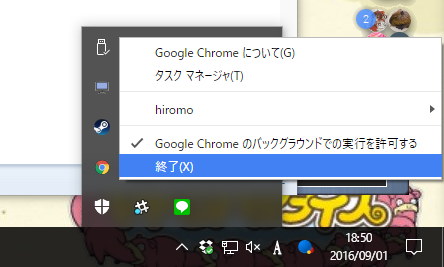
それでもアンインストールできない場合は、PCを一度再起動して、再度、タスクトレイから Chrome を終了して Chrome をアンインストールしてみてください。
64bit版Chromeをインストールする
Chrome のアンインストールが終わったら、64bit版Chromeをインストールします。
Microsoft Edge や Internet Explorer などの別ブラウザで、以下のリンクから「Chromeをダウンロード」をタップします。
この時、下画像のように「64-bit」と表示されていない場合は、その下にある「別のプラットフォーム向けの Chrome をダウンロード」からダウンロード→インストールしましょう。
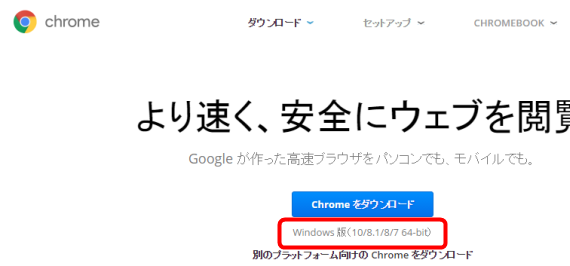
これで 64bit版 Chrome にアップグレードできました。
アップグレードできたら、必要に応じて拡張機能「Session Buddy」でバックアップしておいたタブを復元しましょう。
インストール後のタスクマネージャーでは、Google Chrome のプロセス名から「32ビット」の文字が消えています。
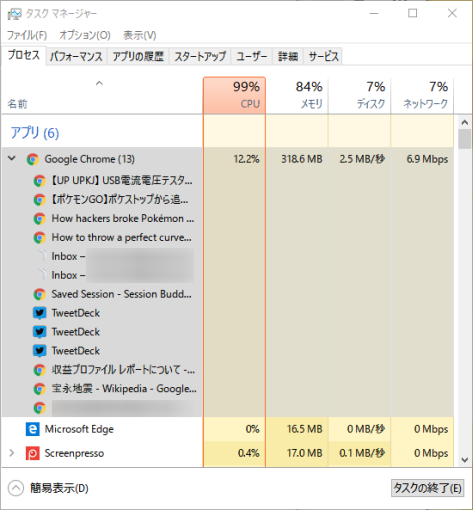
スクショは起動直後なのでCPU利用率は高いままですが、僕の環境では常時40~50%程度だったCPU利用率が、15%~30%程度まで落ちついたような。
このあたりは色々な要因があるので一概には言えませんが、少なくとも、32bit版 Chrome では頻繁に落ちていたタブが落ちづらくなりましたし、落ちても Chrome を丸ごと再起動しないと復旧できない。ということは各段に減りました。動作も目に見えて軽快になったので、結構おすすめです。
あとは、手元の環境だと、最近、Windows 版 Google 日本語入力も、起動後長時間経つと PC 全体を重くする原因になっていたので、これを標準の Microsoft IME に変えてやると、PC が重い症状は改善する気がします。
似たような症状でお困りの方は、一度お試しくださいな。
ドラえもんを見つけたのび太 says:
8年前
くそほど助かったありがとう